win10闪退显示outofmemory怎么回事 win10软件闪退提示out of memory如何解决
更新时间:2023-01-21 14:23:00作者:huige
有不少win10专业版系统用户在运行软件或者游戏的时候,发现总是会出现闪退的情况,并显示outofmemory错误提示,许多人不知道该怎么办,这是运行内存不够用了,可以通过一些方法来解决,本文给大家介绍一下win10软件闪退提示out of memory的解决方法。
方法如下:
1、如果我们内存比较小的话,就不要同时开启多个应用来增加我们系统的负担了。
2、如果我们内存适中,那么可以设置虚拟内存来解决问题。
3、首先右键点击桌面上的“此电脑”,打开“属性”面板。
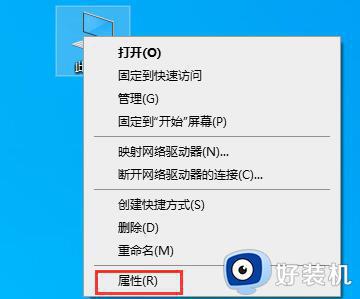
4、在左侧找到“高级系统设置”并点击进入。
5、在高级选项卡下找到性能下方的“设置”
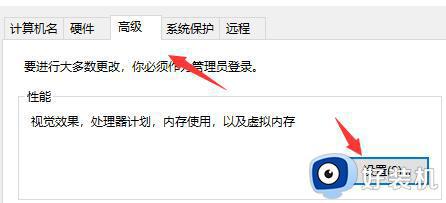
6、然后再进入“高级”选项卡,点击虚拟内存下方的“更改”
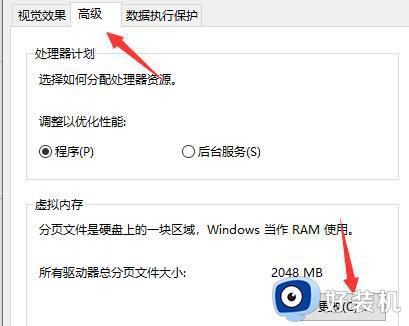
7、取消勾选“自动管理”的选项,如图所示。
8、勾选“自定义大小”就可以设置虚拟内存了,小编建议设置1.5-2.5倍的真实内存。
上述给大家讲解的就是win10闪退显示outofmemory的详细解决方法,有遇到一样情况的用户们可以尝试上面的方法步骤来进行解决吧。
win10闪退显示outofmemory怎么回事 win10软件闪退提示out of memory如何解决相关教程
- Win10闪退显示out of memory怎么修复 Win10闪退显示out of memory如何解决
- win10打开网页出现错误代码out of memory如何解决
- Win10玩FIFA23闪退怎么回事 Win10玩FIFA23闪退的解决教程
- win10点击搜索栏闪退怎么办 win10搜索框闪退解决方法
- csol win10闪退怎么回事 csol闪退解决方法win10
- win10软件一直闪退的解决方法 win10软件一直闪退怎么办
- win10应用商店出现闪退怎么回事 win10应用商店闪退的修复步骤
- win10蓝牙设置闪退怎么办 win10打开蓝牙设置闪退的解决教程
- win10浏览器edge闪退怎么回事 win10eege浏览器打开后闪退如何处理
- win10玩gta5游戏闪退怎么回事 win10玩gta5游戏闪退三种解决方法
- win10拼音打字没有预选框怎么办 win10微软拼音打字没有选字框修复方法
- win10你的电脑不能投影到其他屏幕怎么回事 win10电脑提示你的电脑不能投影到其他屏幕如何处理
- win10任务栏没反应怎么办 win10任务栏无响应如何修复
- win10频繁断网重启才能连上怎么回事?win10老是断网需重启如何解决
- win10批量卸载字体的步骤 win10如何批量卸载字体
- win10配置在哪里看 win10配置怎么看
win10教程推荐
- 1 win10亮度调节失效怎么办 win10亮度调节没有反应处理方法
- 2 win10屏幕分辨率被锁定了怎么解除 win10电脑屏幕分辨率被锁定解决方法
- 3 win10怎么看电脑配置和型号 电脑windows10在哪里看配置
- 4 win10内存16g可用8g怎么办 win10内存16g显示只有8g可用完美解决方法
- 5 win10的ipv4怎么设置地址 win10如何设置ipv4地址
- 6 苹果电脑双系统win10启动不了怎么办 苹果双系统进不去win10系统处理方法
- 7 win10更换系统盘如何设置 win10电脑怎么更换系统盘
- 8 win10输入法没了语言栏也消失了怎么回事 win10输入法语言栏不见了如何解决
- 9 win10资源管理器卡死无响应怎么办 win10资源管理器未响应死机处理方法
- 10 win10没有自带游戏怎么办 win10系统自带游戏隐藏了的解决办法
